
El modo oscuro de Instagram es una de esas funciones que vale la pena aprender a utilizar. No solo esa paleta más oscura ofrece una visualización más inmersiva de las imágenes y los vídeos, sino que también viene con una serie de otras ventajas que te harán la vida mejor y más fácil.
Independientemente de si tienes el mejor iPhone o uno de los mejores smartphones Android, es súper sencillo utilizar el modo oscuro de Instagram. Y créenos, hacer el cambio vale la pena. Además de hacer que las imágenes y los vídeos destaquen como nunca antes, el modo oscuro reduce considerablemente la luz brillante a la que muchos de nosotros estamos expuestos a lo largo del día, lo que significa que experimentarás mucha menos fatiga ocular, especialmente por la noche.
Cambiar al modo oscuro de Instagram no vale sólo por la estética. El modo oscuro suele consumir mucha menos batería que el modo normal, especialmente si tienes un smartphone con pantalla AMOLED como el Google Pixel 7 o uno de los nuevos modelos de iPhone 14 y iPhone 14 Pro de Apple. Este tipo de panel apaga por completo los píxeles cuando se están mostrando en negro, disminuyendo su consumo de energía.
Para ayudarte a hacerlo, hemos recopilado unas útiles instrucciones que te guiarán en el proceso de configuración del modo oscuro de Instagram en tus dispositivos iOS y Android. Tampoco es difícil de hacer, así que todo el proceso será rápido, sencillo y sin ningún problema. Y si te preguntas cómo repetir el proceso con Google Chrome o WhatsApp, consulta nuestras guías sobre cómo activar el modo oscuro de Google Chrome en iOS, Android y Windows y cómo usar el modo oscuro de WhatsApp en iOS y Android.
Te recomendamos: ¡Lleva tu marketing digital en Instagram al siguiente nivel!
Activar el modo oscuro de Instagram para iPhones es algo muy sencillo. Si tienes un iPhone con iOS 16 o has actualizado recientemente al iPhone 14 y al iPhone 14 Pro, estos pasos te permitirán cambiar sus ajustes de sistema y utilizar Instagram en modo oscuro.
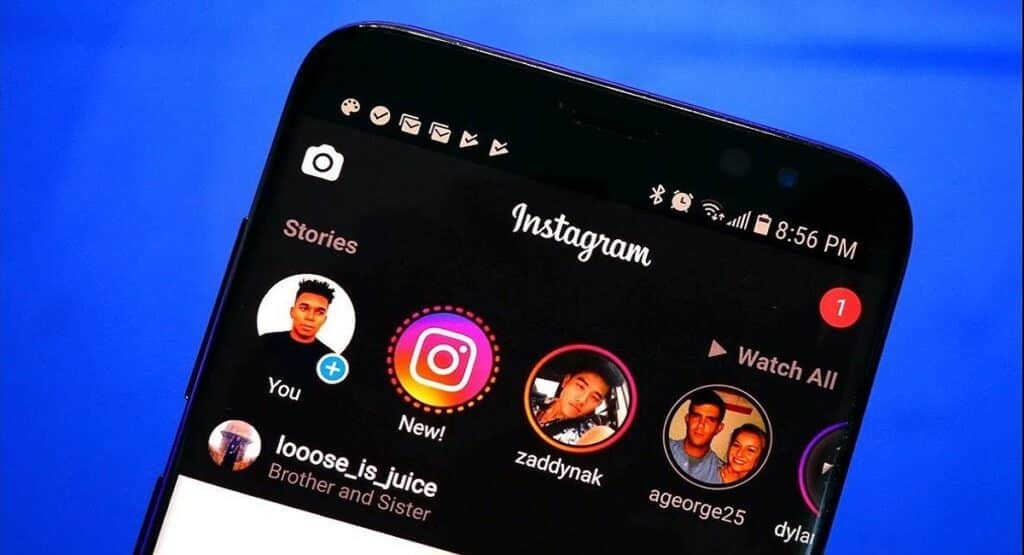
Activar el modo oscuro de Instagram para Android es igual de sencillo. Para habilitarlo en los smartphones con Android 13 o inferior, sigue estos cinco pasos:
Te recomendamos: Facebook e Instagram anuncian nuevas herramientas para creadores
Cambiar al modo oscuro de Instagram puede servir para ahorrar energía, pero si estás todo el día en ella, tendrás que encontrar otras formas de alargar la vida de tu batería. Por suerte, hay otras medidas que puedes tomar para conservar un poco más de jugo extra. Si Instagram está agotando la batería de tu smartphone, querrás conocerlas.
Para que sigas desplazándote, Instagram precarga las imágenes y los vídeos, pero puedes limitar este comportamiento. Toca el icono del menú en la parte superior derecha de la aplicación y, a continuación, toca el icono de configuración en la parte inferior. Toca "Cuenta", seguido de "Uso de datos móviles" y activa "Ahorro de datos".
Esto evitará que los vídeos se carguen de forma anticipada, por lo que sólo se descargarán cuando decidas reproducirlos. Es poco probable que tenga un gran efecto, pero si regularmente te encuentras con que tu batería está al último 10% sin cargador a la vista, todo ayuda.